Ubuntu er en populær Linux-distribution til hjemmebrug såvel som forretningsbrugere. Mange brugere af Ubuntu stoler på den grafiske brugergrænseflade til ting som opgradering og pakkehåndtering. Denne vejledning lærer, hvordan du opgraderer pakker, opgraderer OS-versionen og automatiserer opgraderingen let fra din kommandolinjeprompt.
Opgrader Ubuntu 14.04 til 16.04
Opgradering af Ubuntu fra 14.04 til 16.04 indebærer at skrive et par kommandoer:
sudo su apt-get install update-manager-core do-release-upgrade
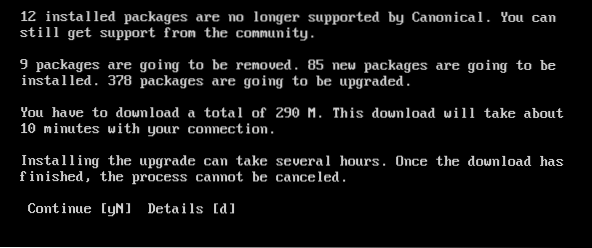
Før du kører ovenstående kommandoer, skal du sørge for at redigere filen / etc / update-manager / release-upgrades for at angive standardopførelsen for frigivelsesopgraderingen. Heri frigivelsesopgraderinger fil der er i øjeblikket tre metoder til at ændre opgraderingsadfærden, den første kontrollerer ingen opdateringer, anden metode gør det nuværende operativsystem til at opgradere til den næste umiddelbare version, tredje metode opgradere LTS-version til næste øjeblikkelige LTS-version. gør-slip-opgradering starter faktisk opgraderingen. Efter denne kommando viser det et par vinduer, mens du automatisk udfører hele opgraderingsprocessen. Det tager normalt maksimalt et par minutter afhængigt af hastigheden på den internetforbindelse, som computeren er forbundet med.
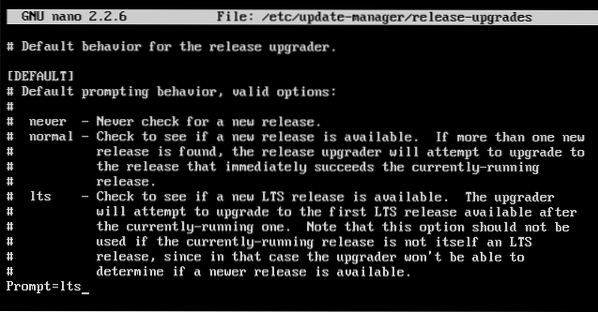
Opdater pakkeliste med apt-get opdatering
Pakker er applikationssoftware, der er installeret til at udføre forskellige opgaver på computeren. Ubuntu bruger kommandoen apt-get til at styre disse pakker, og med denne kommando kan ikke kun pakker installeres, men også opgradere og afinstallere også. Følgende instruktioner viser, hvordan du opdaterer pakkelisten for at opgradere dem.
Som det ses i den følgende kommando, downloadede den automatisk pakkelisten og metadata fra de givne onlinebaserede opbevaringssteder. Disse oplysninger vil blive brugt, når pakkerne opgraderes, så det anbefales at udføre denne kommando, før du opgraderer en pakke for at få den nyeste version af den.
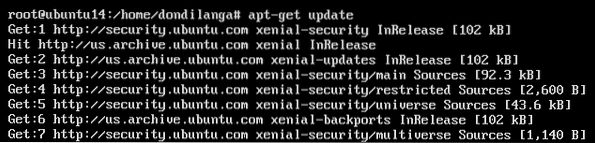
Opgrader pakker med apt-get opgradering
Forskellen mellem opdatering og opgradering i denne sammenhæng er opdatering henter oplysningerne om nyere pakker fra arkiver, så den kan bruges til at flytte til den nyere version af de aktuelt installerede pakker. Opgraderingen kan udføres med to kommandoer i Ubuntu. apt-get opgradering og apt-get dist-upgrade. Opgraderingskommandoen opgraderer grundlæggende pakkerne til den nyere version, som navnet antyder uden at gøre noget andet, tværtimod håndterer dist-upgrade intelligent afhængighederne af pakker, og mens pakkerne derfor opgraderes, er det muligt, at nye pakker installeres, eksisterende pakker afinstalleret afhængigt af pakkelisten installeret på systemet. Så det tilrådes altid at bruge apt-get dist-upgrade i de fleste tilfælde.
Da det i dette eksempel nedenfor bruger kommandoen dist-upgrade til at udføre opgraderingen, håndterer upgrader intelligent afhængighederne baseret på den pakkeliste, der er tilgængelig i systemet. Som det ses fjerner det 9 pakker, afholder sig fra at opgradere en pakke og installerer også 85 pakker, som ikke blev installeret med almindelig apt-get opgradering kommando.
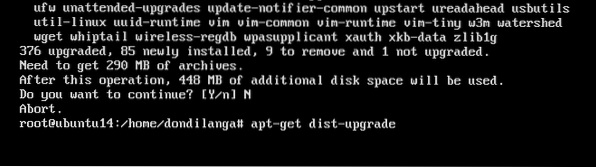
Automatiser opgraderingsprocessen
Automatisering af opgraderingsprocessen lader systemet håndtere opgraderingen automatisk uden indblanding fra administratoren. Dette gør vedligeholdelsen ikke kun effektiv, men forhindrer også systemet i at blive udsat for skadelig malware og angreb.
apt-get installer opsyn uden opsyn
Ubuntu leverer som standard uovervåget opgradering for at automatisere opgraderingsprocessen. Det opgraderer automatisk pakkerne, når de nyere opdateringer er tilgængelige. Du kan redigere / etc / apt / apt.konf.d / 50 uden opsyn-opgraderinger fil for at konfigurere egenskaberne for denne funktion. Som standard installerer Ubuntu automatisk sikkerhedsopgraderinger, men med en lille ændring i filen kan der også installeres regelmæssige opdateringer. I det andet skærmbillede demonstrerer det, hvordan den uovervågede opgradering er konfigureret til at sende e-mails, når der findes problemer eller nye pakkeopgraderinger.
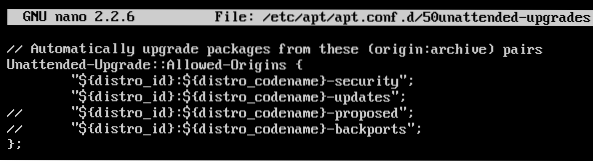

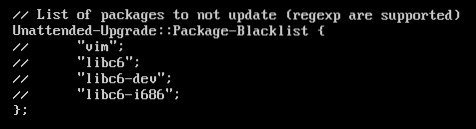
Følgende skærmbillede viser, hvordan en e-mail uden opsyn opgraderer, når e-mail-serveren er korrekt konfigureret i systemet. Det vender tilbage, hvis de givne betingelser i ovenstående filer blev til virkelighed, og derfor installerer de beskrevne opdateringer i systemet. Hvis det opgraderede nogle pakker, er den fulde beskrivelse af installationen inkluderet i e-mailen sammen med navnet på pakkerne.
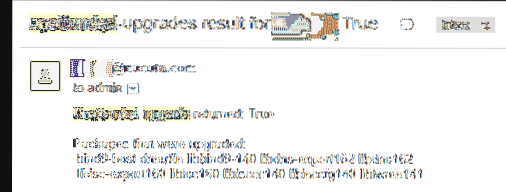
Derudover giver Ubuntu et par flere indstillinger for at specificere hyppigheden af opgraderingsprocessen. Dette dikterer NÅR opgraderingsprocessen påberåbes. Redigere / etc / apt / apt.konf.d / 10periodisk for at ændre disse indstillinger.
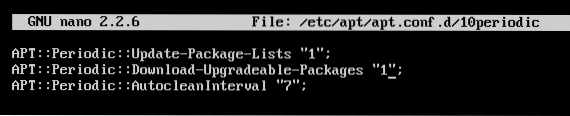
APT :: periodic :: update-package-lists dikterer "apt-get update", der skal køres hver n antal dage, her står det 1; deraf kaldes "apt-get update" automatisk hver dag, APT :: periodisk :: download-opgraderbare-pakker dikterer "apt-get upgrade -download-only", der skal køres i hver n antal dage, her står det 1; derfor kaldes "apt-get upgrade -download-only" automatisk hver dag. Autoclean er ikke nødvendigt, men det hjælper systemet med at være fri for pakker, som ikke længere er nyttige.
Få underretninger, når nye opdateringer er tilgængelige
Bortset fra automatiseringen af opgraderingsprocessen kan oplysningerne om nye pakker hentes via automatisk e-mail. Denne tutorial bruger apticron til dette formål, som er meget effektiv og kunne identificere tilgængeligheden af nye pakker hurtigere end den manuelle måde. Den største fordel ved denne metode er evnen til at identificere nyere opgraderinger uden engang at logge ind på serveren. Hvis uovervåget opgradering er slået til sammen med dette, er det muligt at se, hvilke pakker der faktisk blev opgraderet. Der er dog også ulemper ved automatiseret opgradering, såsom at konfigurere de nye pakker, når de er automatiserede, har ikke menneskeligt tilsyn, så bare at modtage en e-mail-meddelelse kan være bedre. Eller du kan sortliste sådanne pakker, når du automatisk opgraderer i uovervåget opgradering for at sikre, at kun sikre pakker automatisk opgraderes.
apt-get install apticron
Når apticron er installeret med den givne kommando ovenfor, kan den konfigureres i filen: / etc / apticron / apticron.konf. Det eneste, der skal angives, er e-mail-adressen til modtageren, der er ansvarlig for administration af serveren, formodentlig administratoren. Hvis e-mail-serveren er korrekt konfigureret, skal apticron-e-mailen se ud i følgende skærmbillede. Den indeholder datoen for rapporten, servernavnet og IP, hvilke pakker der har nye opgraderinger sammen med deres pakkenavne, og deres fulde detaljer, som ikke blev nævnt her på grund af pladsen.
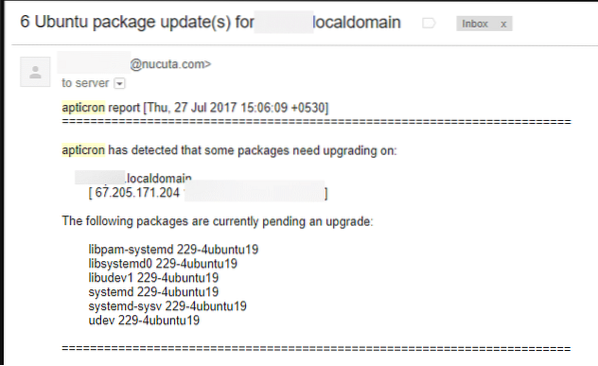
 Phenquestions
Phenquestions

